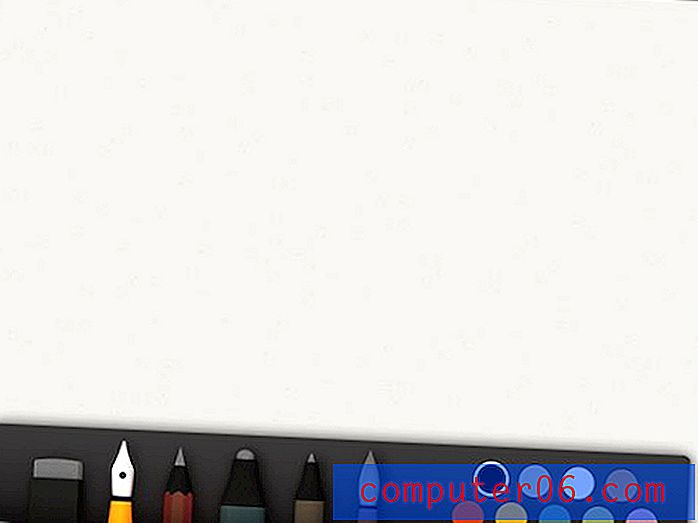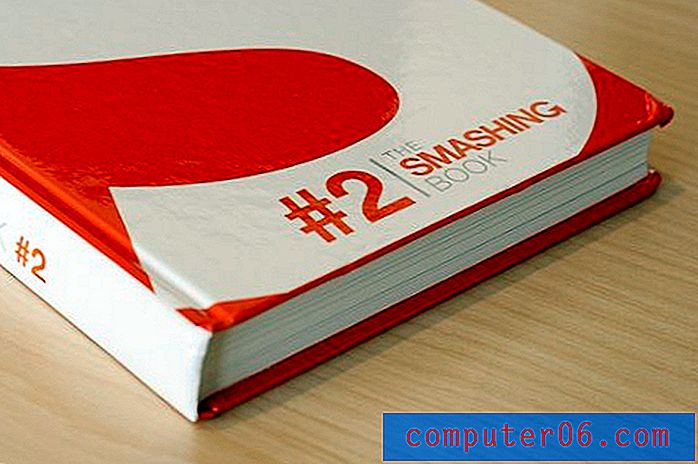Kā mainīt attēla izmēru programmā Excel 2013
Daudzi no datorā esošajiem attēliem, neatkarīgi no tā, vai tie ir ekrānuzņēmumi vai attēli no digitālās fotokameras, iespējams, ir diezgan lieli. Tas ir noderīgi, ja jāredz mazs attēla elements, bet liels attēls programmā Excel 2013 var viegli pārņemt visu izklājlapu.
Jums var būt jau pazīstami rokturi, kas parādās ap Excel attēlu, kuru varat noklikšķināt, lai aktivizētu, un pēc tam velciet, lai mainītu attēla lielumu. Rokturi sānos un augšpusē attēlu izstiepj vai sarauj, savukārt stūra rokturi mainās, saglabājot proporcijas. Šie rokturi ir identificēti zemāk.

Bet ko darīt, ja izklājlapā ir nepieciešams attēls, lai tas būtu precīzs izmērs? Par laimi ir veids, kā to izdarīt arī programmā Excel, ko mēs aprakstīsim turpmāk.
Norādiet precīzus attēla izmērus programmā Excel 2013
Tālāk norādītās darbības parādīs, kā mainīt attēla lielumu programmā Excel 2013, ievadot precīzus attēla platuma vai garuma izmērus. Excel attēli ir ierobežoti proporcionāli, tāpēc, mainot vienu no šīm vērtībām, automātiski mainīsies arī otra. Ja vēlaties, varat arī izvēlēties atiestatīt attēla sākotnējo izmēru.
1. darbība: atveriet izklājlapu, kurā ir attēls, kura izmēru vēlaties mainīt.
2. solis: noklikšķiniet uz attēla, lai to atlasītu.
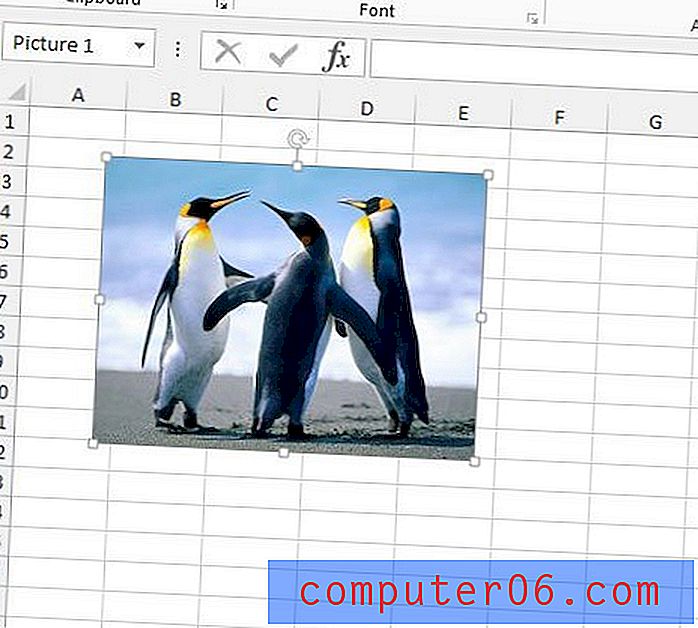
3. darbība: loga augšdaļā zem Attēlu rīki noklikšķiniet uz cilnes Formatēt .
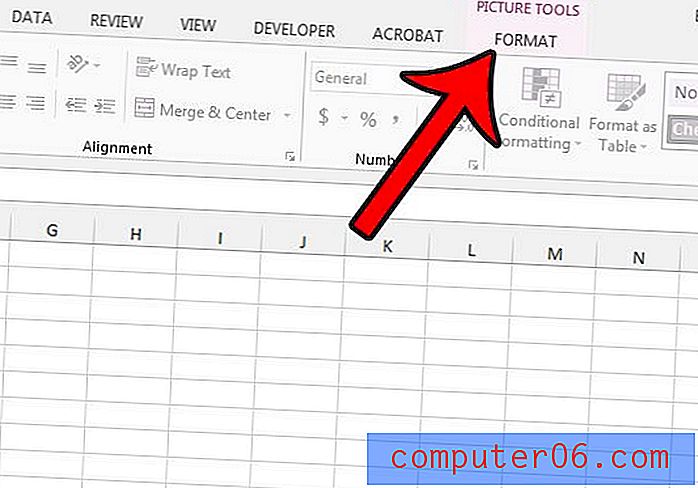
4. solis: lentas sadaļā Izmērs noklikšķiniet uz lauka Augstums vai Platums un pēc tam ievadiet šai dimensijai vēlamo izmēru collās. Nospiežot taustiņu Enter uz tastatūras, attēla lielums tiks mainīts, un dimensija, kuru nemainījāt, tiks atjaunināta, un tā saglabāsies proporcionāli dimensijai, kuru mainījāt.
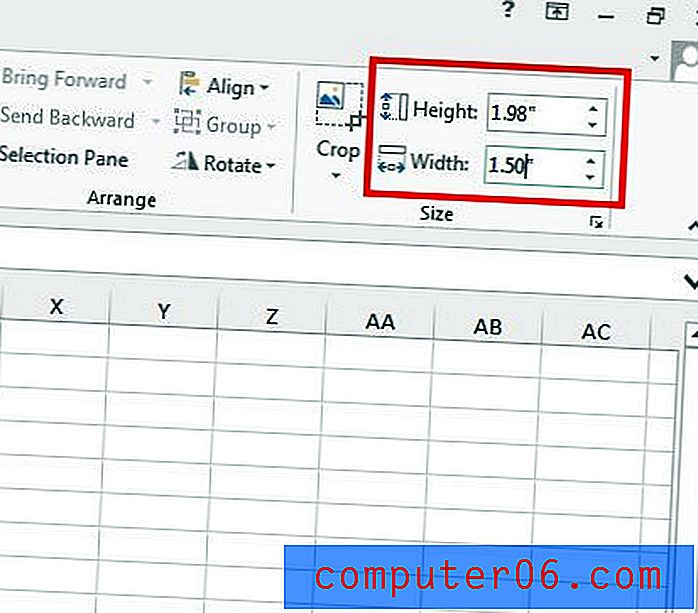
Vai katrā izklājlapas drukātajā lappusē jāiekļauj attēls? Uzziniet, kā ievietot attēlu kājenē programmā Excel 2013, lai to paveiktu.